
Az iPhone-on a fényképek hatalmas potenciális adatvédelmi szivárgás. Nem csak vizuális információkat tartalmaznak, hanem metaadat Ez feltárhatja a helyét, vagy ha a fényképet más tények között vették fel. Szerencsére könnyű látni, hogy mely alkalmazásoknak vannak hozzáférése a képeihez, és szükség esetén is visszavonhatják a hozzáférést. Itt van, hogyan.
Először nyissa meg az iPhone "Beállítások" lehetőséget.

A "Beállítások," Érintse meg a "Adatvédelem lehetőséget".

A "Adatvédelemben" görgessen le a listán, és érintse meg a "Fotók" gombot.
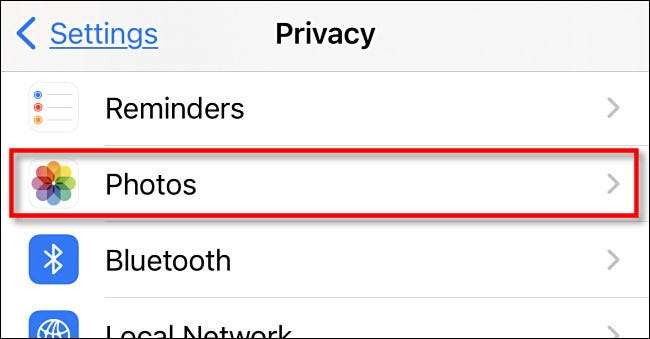
A "fotók" megérintése után megjelenik egy olyan telepített alkalmazások listája, amelyek hozzáférést kaptak a fényképekhez. Mindegyik egy olyan állapot, amely három lehetőség közül egyet mutat. Itt van, amit értenek.
- Kiválasztott fotók: Az alkalmazás csak egy sor képet érhet el, amelyet manuálisan kiválaszt.
- Minden fénykép: Az alkalmazás hozzáférhet az összes fényképhez a készüléken.
- Egyik sem: Az alkalmazás nem férhet hozzá a fényképek bármelyikéhez.
A beállítások módosításához érintse meg az alkalmazás nevét a listában.
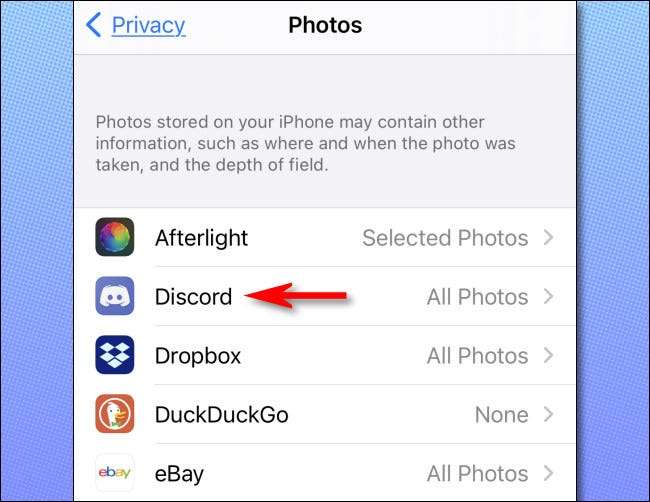
Az alkalmazás részletes képernyőjén módosíthatja, hogy a kiválasztott speciális alkalmazás hozzáférhet-e a fényképekhez. Ahhoz, hogy teljesen hozzáférhessen a fényképekhez való hozzáféréshez, válassza a "Nincs."
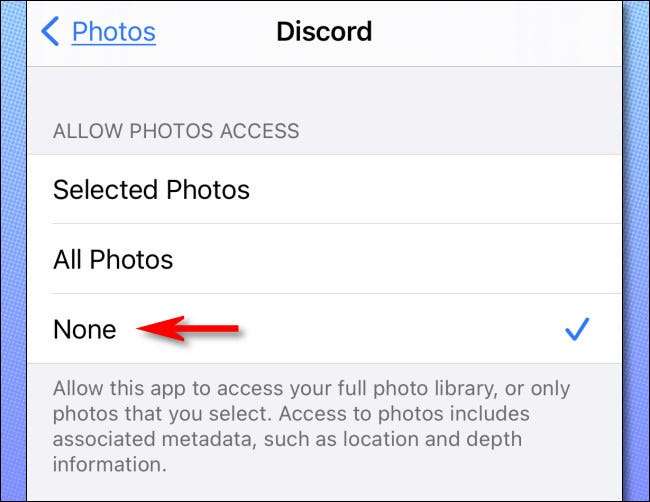
Alternatívaként kiválaszthatja a "Kiválasztott fotók" lehetőséget, és megjelenik egy előugró ablak, amely böngészi a fotótárat.
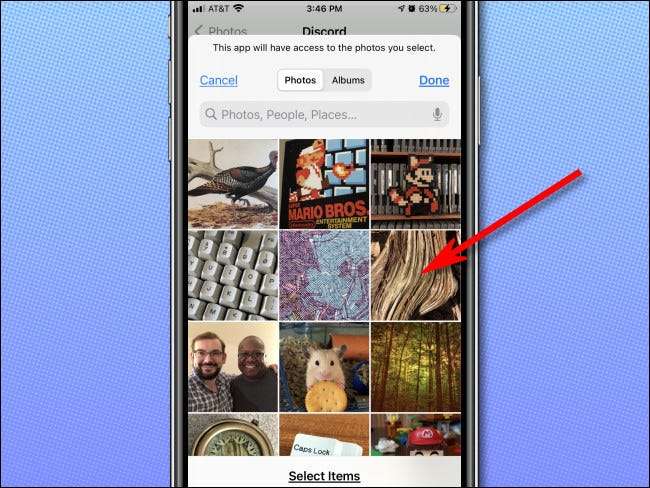
Érintse meg a fényképeket, amelyeket az alkalmazáshoz szeretne hozzáférni, majd érintse meg a "Kész" gombot. A nem választott fényképek nem érhetők el az alkalmazáshoz.
Ezt követően érintse meg a "Fotók" gombot a sarokban, hogy menjen vissza egy képernyőn, majd lépjen ki a "Beállítások". A változás azonnal hatályba lép. Ha valaha is meg kell változtatnia a beállítást, csak a Beállítások és GT; Adatvédelem & GT; Fotók.
Ha szabadidő múlva van, érdemes lehet Más iPhone adatvédelmi beállítások feltárása . Lehet, hogy meglepődsz, hogy mennyi irányítás van a kezedben, ha időt vesz igénybe, hogy figyeljen a lehetőségekre.
ÖSSZEFÜGGŐ: Hogyan ellenőrizze és húzza meg az iPhone adatvédelmi beállításait







